目次
バッテリーの持ちの悪さは、スマートフォン所有者の長年の不満です。iPhoneでもAndroidでも、日中たくさん使っていると、日没までバッテリーがもたないこともあります。
しかし、iPhoneのバッテリーをキャリブレーションするという簡単なことで解決できることをご存知でしょうか?iPhoneのバッテリーをキャリブレーションする方法と、なぜキャリブレーションが重要なのかを詳しく見ていきましょう。
iPhoneのバッテリーをキャリブレーションした方が良い理由
iPhoneのバッテリーのキャリブレーション(iPhoneのバッテリーのリセットとも呼ばれる)は、iPhoneのメンテナンスの中でも意外と重要な部分です。残念ながら、多くの人々はその利点を認識しておらず、さらに必要なステップを実行するために時間を取ることはほとんどありません。
正しくキャリブレーションされたバッテリーでないと、バッテリー残量の表示が不正確になったり、バッテリー消耗が早くなったり、バッテリーの総寿命が短くなったりする可能性があります。バッテリー残量が一桁になると、iPhoneが突然シャットダウンしてしまう場合は、ほぼ間違いなくキャリブレーション不良が原因です。
バッテリーのキャリブレーションが正しく行われない原因には、さまざまな要因があります。ソフトウェアのアップデート、バックグラウンドアプリの更新、新機能、そして日常的な使用でも、すべて不一致を引き起こす可能性があります。また、キャリブレーションが正しくないことに気づいていない場合でも、以下の手順を実行することで、バッテリー内のすべてのイオンが流れるようになり、バッテリーのピーク性能が向上します。
定期的にキャリブレーションを行う必要はありませんが、iPhoneが古い場合や、他の手順で解決できなかったバッテリーの問題がある場合は、試してみる価値があります。
iPhoneのバッテリーをキャリブレーションするための準備
キャリブレーションプロセスを開始する前に、準備のために取るべきいくつかのステップがあります。これらはすべて機能やサービスを無効にすることを中心に行われるため、電力を消費するタスクはできる限り少なくなります。
これは、後のプロセスで正確な読み取りを導くのに役立ちます。バッテリーをリセットした後、これらのオプションをすべて再有効化することができます。また、「設定」{a}「バッテリー」で「低電力モード」を誤って有効にしていないか確認するのもよいでしょう。
位置情報サービスを無効にする
iPhoneで位置情報サービスを無効にするには、次の手順に従います。
3 画像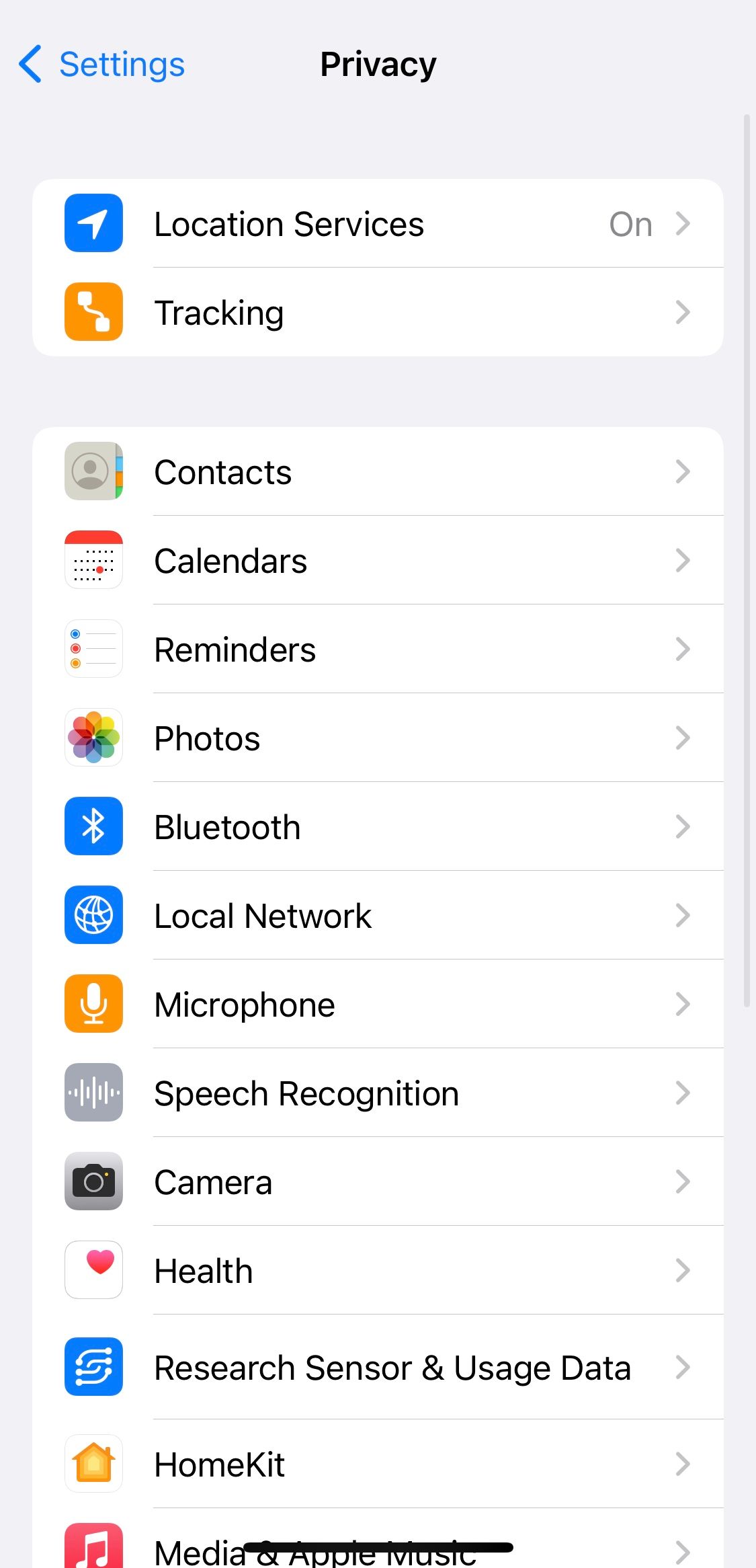
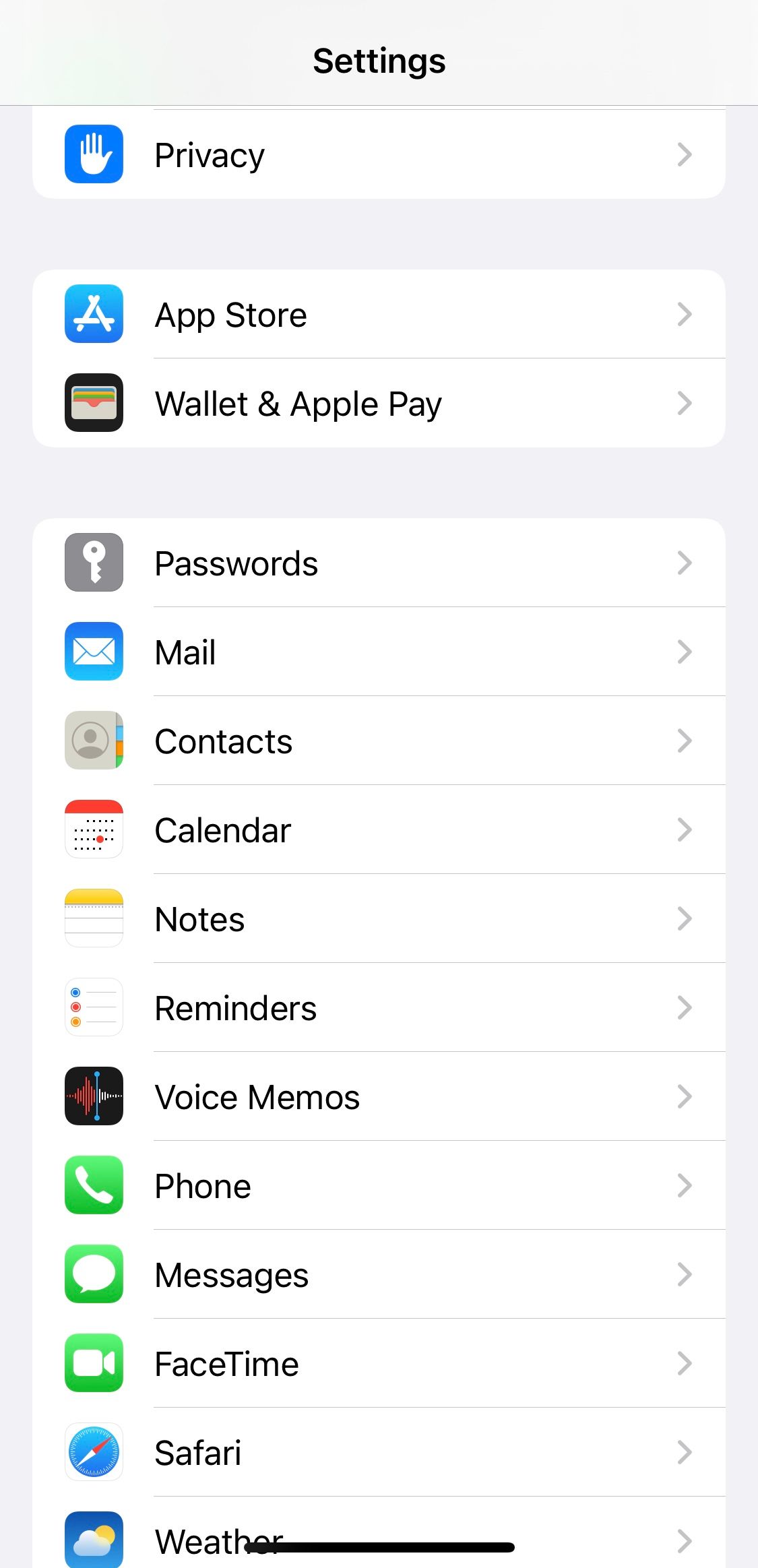 閉じる
閉じる
位置情報サービスは、紛失したiPhoneを追跡するために使用することができますので、キャリブレーションが終了したら、忘れずに有効にしてください。
バックグラウンド更新を無効にする
以下の手順で、アプリのバックグラウンド更新をオフにします。
2画像
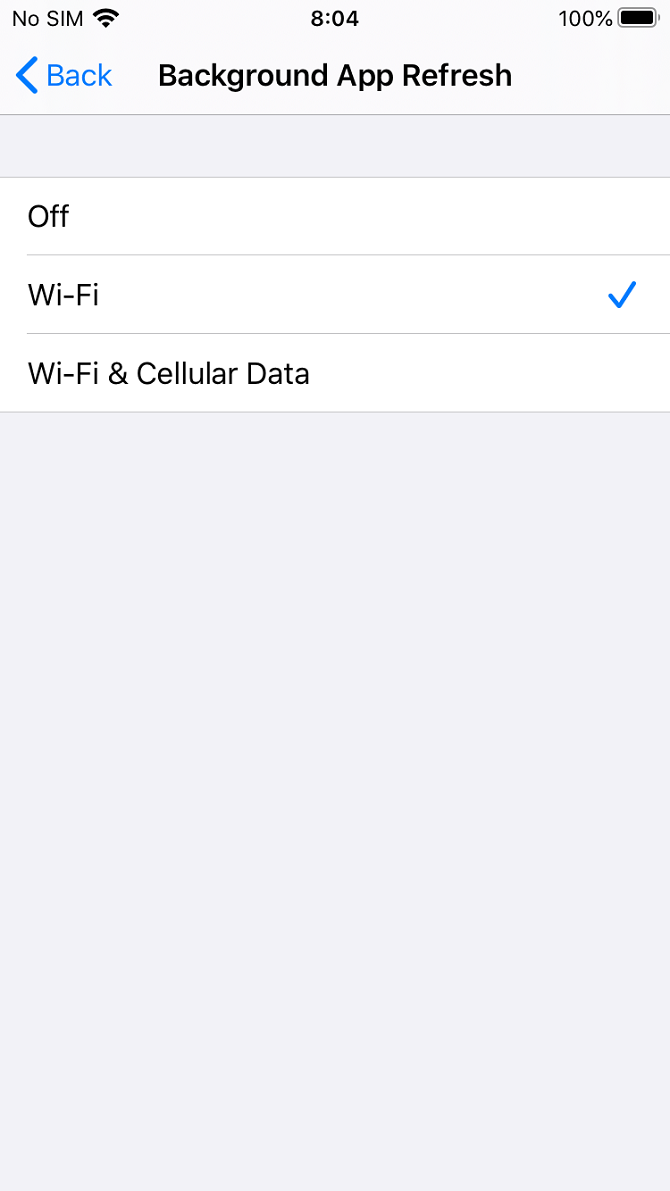 閉じる
閉じる
画面の明るさを下げる
iPhoneの画面の明るさを下げる方法を説明します。
2 画像
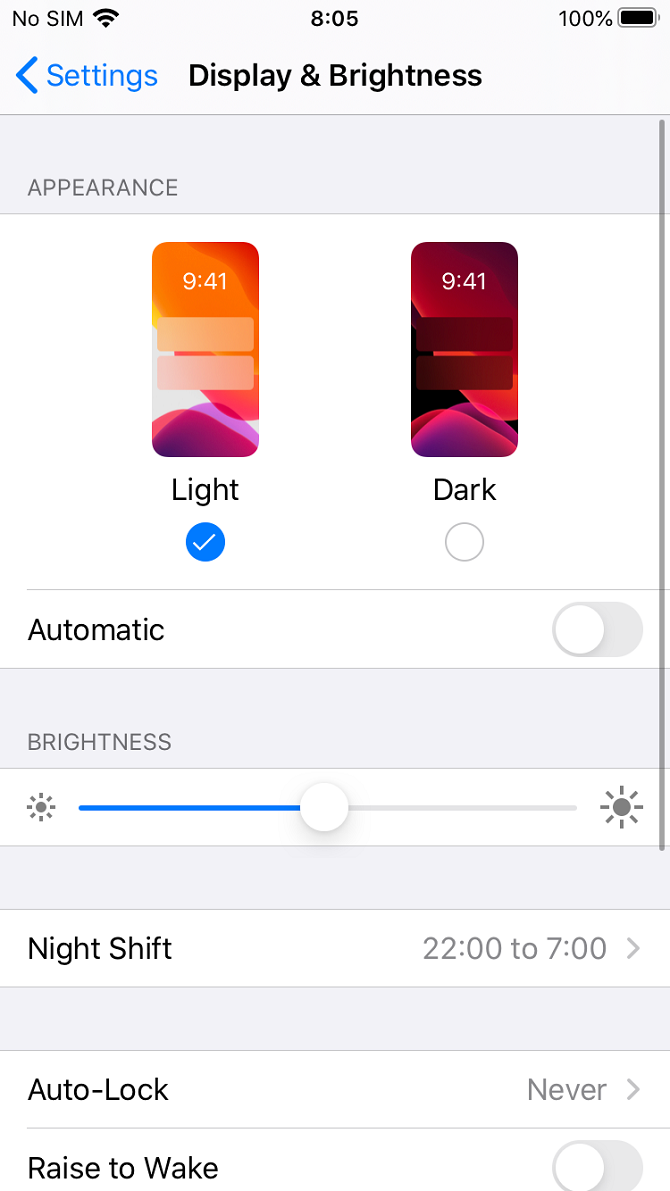 閉じる
閉じる
自動アップデートをオフにする
最後に、自動アップデートをオフにするには、次の3つのステップを実行します。
2 画像
 閉じる
閉じる
iPhoneのバッテリーをキャリブレーションする方法
これでiPhoneのバッテリーを調整する準備が整いました。それは忍耐のかなりのビットを取ることを警告してください。
幸いにも、あなたは任意のサードパーティのツールやアプリを必要としない。iPhoneのバッテリーをリセットすると公言しているApp Storeで見かけるものは、よくても不要、悪くても詐欺です。iPhoneのバッテリーキャリブレーションは、余分な助けを借りずに簡単に実行できます。
ステップ1:バッテリーを消耗させる
最初のステップは、iPhoneのバッテリーを完全に消耗させることです。通常の使用中にそうすることができます。プロセスをスピードアップしたい場合は、ボリュームを最大にしてYouTubeで長いビデオを再生することができます。
ステップ2:3時間待つ
バッテリーが残り少なくなっても、iPhoneが自動的にシャットダウンすることにお気づきかもしれません。このプロセスは意図的なもので、デバイスにアプリの現在の状態を保存する機会を与え、データを失うことがないようにするためです。
電池寿命の残り火を枯らすことが大切です。そのためには、待つしかありません。長ければ長いほどいいですが、最低でも3時間は待ったほうがいいでしょう。時間があれば、一晩置くのが望ましいです。
ステップ3:デバイスを充電する
さて、次はバッテリーを補充する番です。最適なパフォーマンスを得るために、以下のヒントに従うようにしてください。
- 充電はパソコンではなく、コンセントで行ってください。
- Appleの公式充電器を使用するのが理想的です。少なくとも、安価な模造品ではなく、信頼できるライトニングケーブルを使うようにしてください。
- 携帯電話のバッテリーが100パーセントになった後も、数時間は充電を続けてください。キャリブレーションが正しく機能するように、電力を一滴残らず搾り取る必要があります。
手順 4: あなたのデバイスを排出する
今、あなたは全体のプロセスを2回目を繰り返す必要があります.それは’s前と同じドリル:完全にあなたのデバイスの電力を消耗してください。あなたは通常と同じようにそれを使用するか、またはそれをより速く沿って移動するためにループでビデオを再生します。
ステップ5:さらに3時間待つ
それは’sは今で繰り返し取得, しかし、それに固執する.もう一度, あなたはあなたのiPhoneからバッテリ電源のその最後のビットを排出することを確認する必要があります.前のように, あなたはそれを残すことができるより長い, 良い.
ステップ6:デバイスを充電する
プロセスを終了するには、デバイスを再充電する必要があります。先程と同じ要領で、満タンになった後でも数時間は充電を続けるようにしてください。
最後に、先ほど無効にしたサービスや機能を再び有効にする必要があります。位置情報サービス」「バックグラウンド更新」「自動更新」をオンに戻し、画面の明るさを上げてください。
そして、それ’はそれです。これであなたのiPhoneのバッテリーは再調整されました。
他のバッテリ-セービングのiPhoneのヒント
再キャリブレーションがあなたのiPhoneのバッテリーの問題を修正されていない場合、それは新しいバッテリーにいくつかのお金を費やすための時間かもしれません。あなたが自信を持って感じている場合は、バッテリーを自分で変更することができます, しかし、そうすることはあなたの電話を無効にします’s保証.
または、Appleのバッテリーサービスページで予約してください。新しいバッテリーと必要な工賃は、思ったほど高くはありません。








